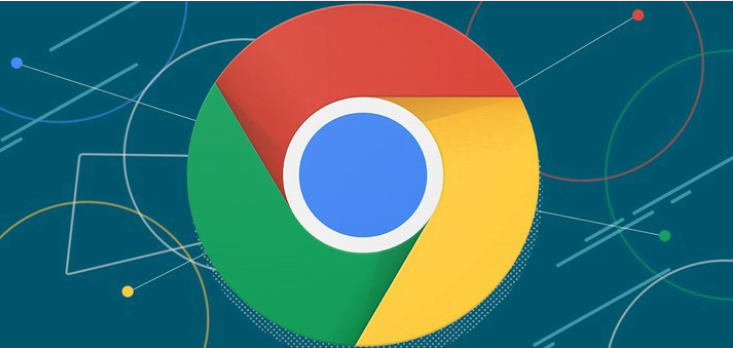Google chrome ile ücretsiz video hız kontrolü mümkün mü? Chrome video hızlandırma nasıl eklenir ne kadar yer kaplar? Google chrome video hızlandırma da görüntüde aynı hızda akar mı? Google chrome video hızlandırıcı ücretli mi? İşte detaylar…
Google Chrome için HTML5 Video Hız Kontrolü nedir?
Herhangi bir web sitesinde HTML5 videolarını istediğiniz hızda ilerlemesini sağlayan bu eklenti sayesinde ister hızlı isterseniz de yavaş bir şekilde videolarınızı izleyebilirsiniz. Videoyu istediğiniz hızda izleyerek zamanınızdan kazanın veya anı daha yavaş geçirerek izlediğiniz videodan daha fazla verim alabilirsiniz. Bunun için hiçbir ücret ödemenize gerek yoktur ücretsiz bir eklentidir.
Google Chrome için HTML5 Video Hız Kontrolü nasıl eklenir?
Hiç yorulmadan basit bir şekilde eklentiye sahip olabileceksiniz. Adım adım Google Chrome için html5 video hızlandırma eklentisi ekleme:
1.ADIM
Öncelikle bunun için Google Chrome’a sahip olmalısınız. Eğer chrome sahip değilseniz Google’dan indirip kurabilirsiniz.
2.ADIM
Google chrome’a girip arama motoruna Google Chrome için HTML5 Video Hız Kontrolü yazıyoruz. Yazıya tıklayarak ta siteye gidebilirsiniz. Karşımıza gelen ilk sayfada sitelerden ilk çıkana tıklıyoruz.
3.ADIM
Karşımıza aşağıda bulunan görselde ki sayfa gelecektir. Bu sayfada genel bakış başlığı altında eklenti hakkında bilgi verilmektedir. Video hızlandırma eklentisinin Google’dan bağımsız bir eklenti olduğundan bahsedilmektedir. Ayrıca videoyu hızlandırabileceğiniz gibi yavaşlatabileceğinizden ’de bahsedilmektedir. Genel bakış başlıklı yazının hemen sağında bulunan ek bilgiler başlığı bulunmaktadır. Bu başlığın altında ise eklentinin boyutu, sürümü, güncelleme tarihi gibi bilgiler yer almaktadır. Bu bölüm pek bizi alakadar etmemektedir. Çünkü boyut olarak çok küçük bir boyuta sahiptir ve neredeyse bilgisayarınızda hiç yer kaplamayacaktır. . Ardından Google Chrome için HTML5 Video Hız Kontrolü yazısının hemen sağında bulunan yazıda Chrome’a ekle butonuna tıklamalısınız.
Butona tıkladıktan sonra üst kısımda bir kutucuk çıkıyor. Aşağıda ki görselde olduğu gibi. Bu kutucukta yazan uzantıyı ekle seçeneğine tıklayacaksınız.
4.ADIM
Karşımıza gelen sayfa:
Bu sayfada görüldüğü gibi hoş geldiniz gibi bir karşılama yazısı ve teşekkür yazısı bulunmaktadır. Aynı zamanda uzantının özellikleri hakkında bilgi de verilmektedir ve uzantının nasıl kullanılacağı görseller aracılığıyla anlatılmaktadır. Video hızlandırma eklentisi sayfanın üst sağ tarafında bulunan yapboz parçası sembolü olan uzantılar kısmına tıkladığımızda karşımıza gelmektedir.
Google Chrome için HTML5 Video Hız Kontrolü yazıya tıkladığınızda hız ayarlama yapabileceğiniz bir kutucuk karşınıza gelmektedir. Buradan istediğiniz gibi ayarlama yapabilirsiniz. İsterseniz hızlandırabilirsiniz isterseniz de yavaşlatabilirsiniz. Şuan hız olarak 1 de görünüyor. Yani normal hızda bu değeri arttırıp videoyu hızlandırmak isterseniz mavi yuvarlağı sağa götürüp videoyu daha da hızlandırabilecekken sola götürüp hızını yavaşlatabilirsiniz.
Olumlu yanları olduğu gibi olumsuz yanı da olan video hızlandırıcı eklenti her ne kadar ses hızlandırma işlemini gayet güzel yerine getirse de görüntüyü de aynı hızla hızlandıramamaktadır maalesef.